Photoshop 将照片处理成雕刻画效果
来源:网络收集 点击: 时间:2024-02-19【导读】:
通过调整曲线设置合适的前景色和背景色,用便条纸滤镜制作出雕刻效果。方法/步骤1/8分步阅读 2/8
2/8 3/8
3/8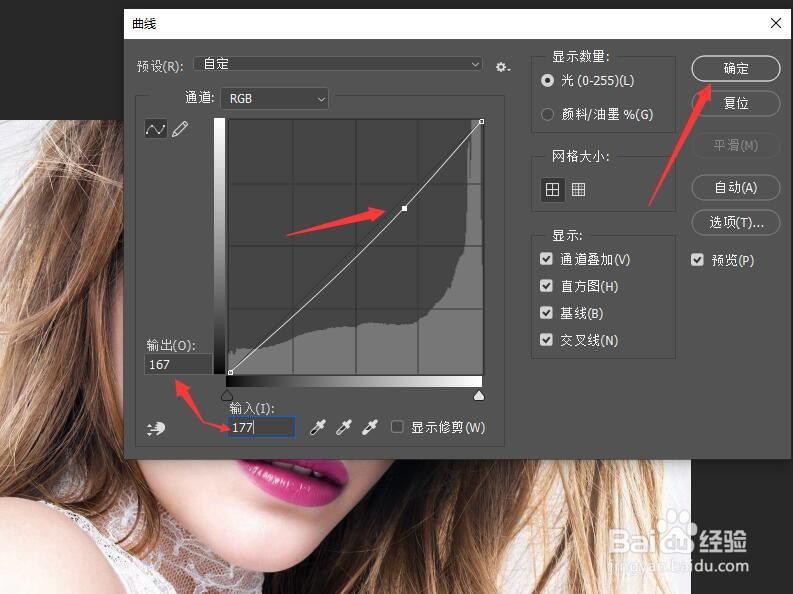 4/8
4/8 5/8
5/8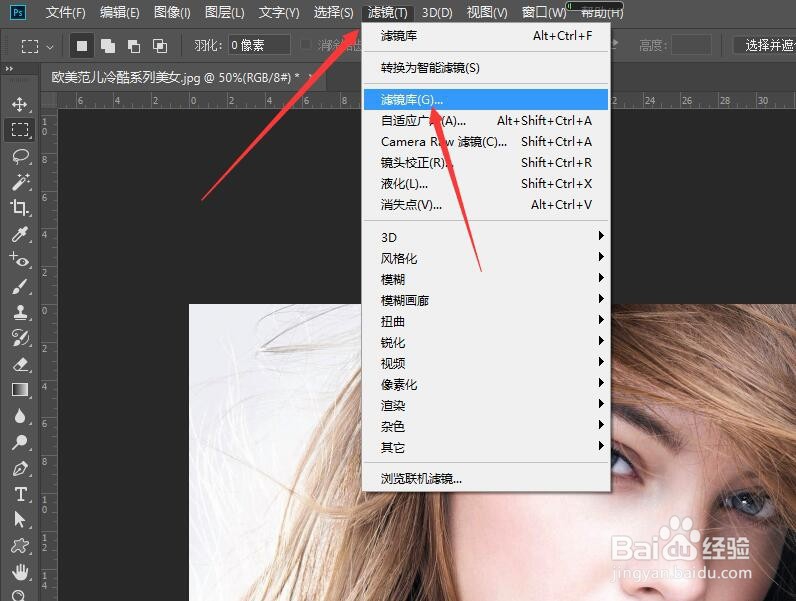 6/8
6/8 7/8
7/8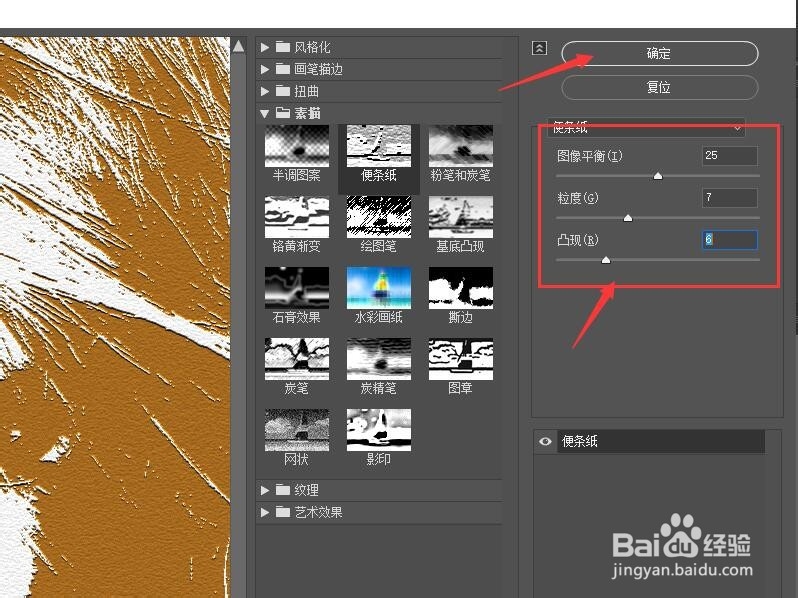 8/8
8/8 PHOTOSHOP软件
PHOTOSHOP软件
按Ctrl+O组合键,打开图像文件——冷酷的欧美范儿美女.JPG。
 2/8
2/8单击菜单栏中的【图像】按钮,再下拉菜单中选择【调整】,然后单击【曲线】命令,打开曲线对话框。
 3/8
3/8在曲线上单击鼠标添加控制点。设置输出的值为167,设置输入的值为177,单击【确定】按钮。
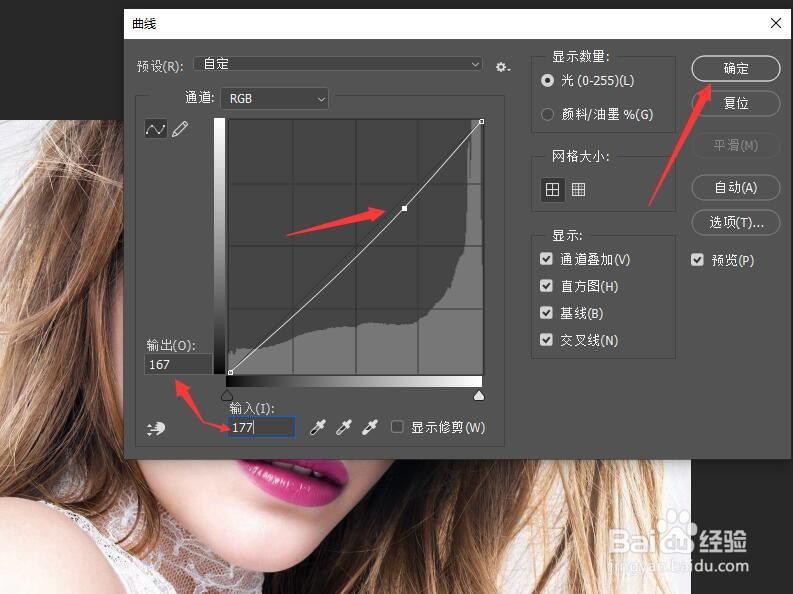 4/8
4/8将前景色设置为‘橙色’CMYK值分别为(23, 55, 98, 0),将背景色设置‘白色’。
 5/8
5/8击菜单栏中的【滤镜】按钮,在下拉菜单中选择【滤镜库】命令。
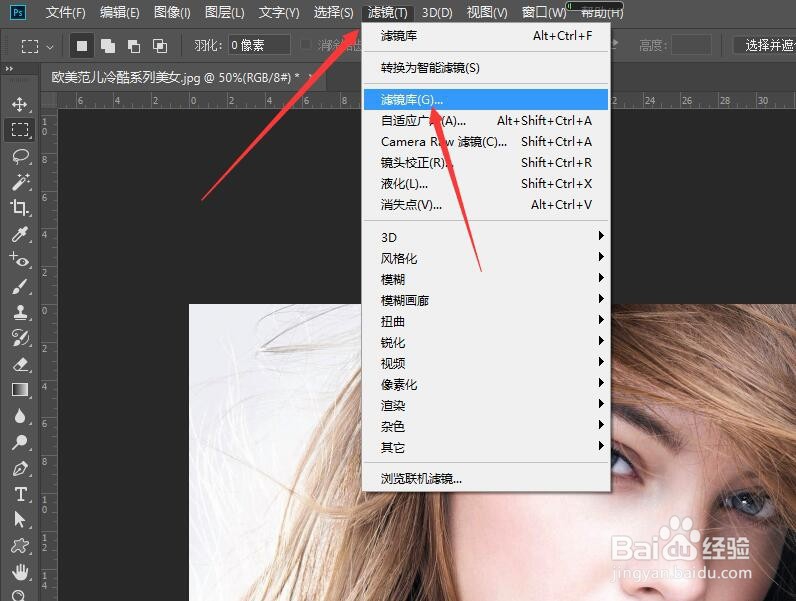 6/8
6/8在弹出的滤镜库窗口中,选择【素描】选项,在下拉列表中选择【便条纸】选项。
 7/8
7/8在右侧的属性栏中设置图像平衡为25,颗粒度的值为7,凸现的值为6,单击【确定】按钮。
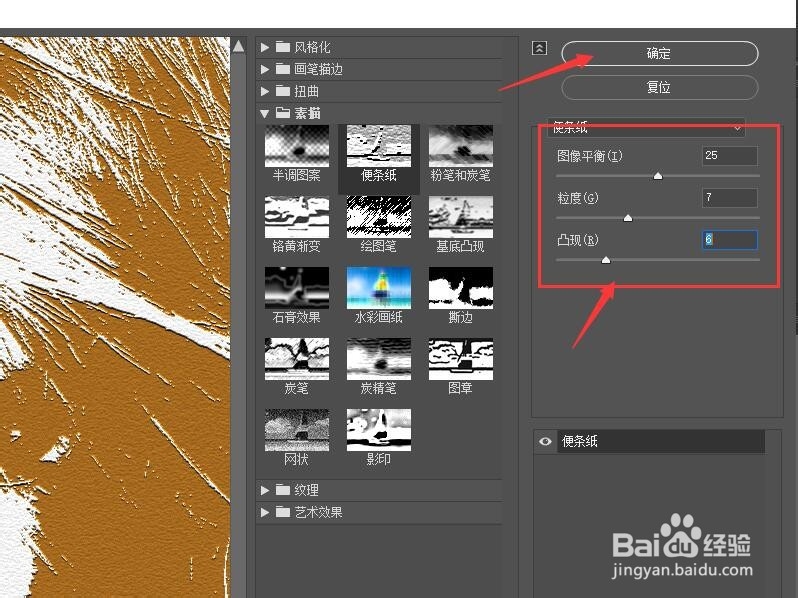 8/8
8/8关闭滤镜库,返回到图像中就可以看到添加的雕刻画效果。
 PHOTOSHOP软件
PHOTOSHOP软件 版权声明:
1、本文系转载,版权归原作者所有,旨在传递信息,不代表看本站的观点和立场。
2、本站仅提供信息发布平台,不承担相关法律责任。
3、若侵犯您的版权或隐私,请联系本站管理员删除。
4、文章链接:http://www.ff371.cn/art_75430.html
上一篇:word中怎么合并多个文档
下一篇:穿防护服的白衣天使如何画?-
 订阅
订阅